Dans cet article, vous pouvez trouver la façon facile de créer une vidéo romantique ou intéressante avec des photos.
Publié pour Astuces Multimédia
Si vous voulez garder tous vos précieux moments pour toujours, la meilleure façon est de créer votre propre diaporama avec les albums photo ou les vidéos. Aiseesoft Slideshow Créateur est votre assistant reliable, avec lequel chacun est capable d'enregistrer sa mémoire sous forme de diaporama.
Slideshow Créateur est votre caméscope, qui vous aide à enregistrer tous les moments importants ou intéressants dans la vie. Maintenant, allons-y jeter un coup d'œil.
Étape 1. Cliquez sur « Ajouter photo(s) et vidéo(s) ici » pour importer des fichiers d'image et vidéo dans ce programme.
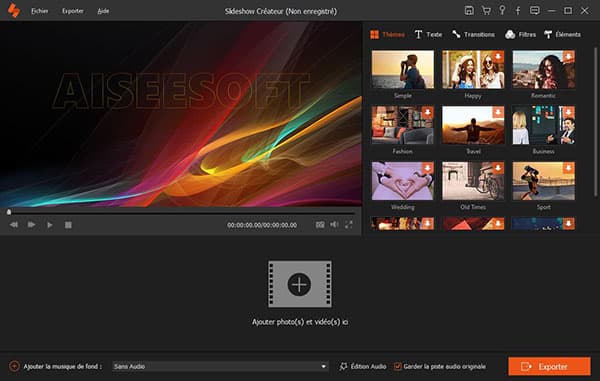
Étape 2. Éditer photos/vidéos/musique de fond
Sélectionnez la vidéo ou la photo que vous voulez éditer, cliquez sur le bouton Édition pour ouvrir la fenêtre Édition.

Édition de photo : Vous pouvez faire pivoter, retourner et rogner la photo, ajuster contraste/saturation/luminosité/teinte de la photo, régler la durée et le mouvement pour la photo.

Édition de vidéo : Vous pouvez faire pivoter, retourner, rogner, couper et accélérer/ralentir le fichier vidéo. De plus, il vous permet d'optimiser contraste/saturation/luminosité/teinte et volume audio pour le fichier vidéo.
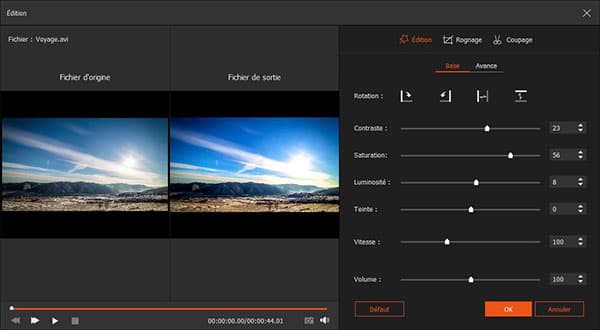
Musique : Vous pouvez ajouter ou supprimer la musique de fond et lire la musique de fond en boucle facilement.

Étape 3. Sélectionner le thème
Après avoir édité le fichier, cliquez sur « Thèmes » pour sélectionner les thèmes prêts à l'emploi de ce logiciel, ou vous pouvez personnaliser les matériaux pour créer votre propre thème.
Thème prêt à l'emploi : Vous pouvez choisir de créer vos films de styles différents.
Thème personnalisé : Ce logiciel vous offre l'autre option de personnaliser votre propre thème.
Texte :

Transitions :

Filtres :
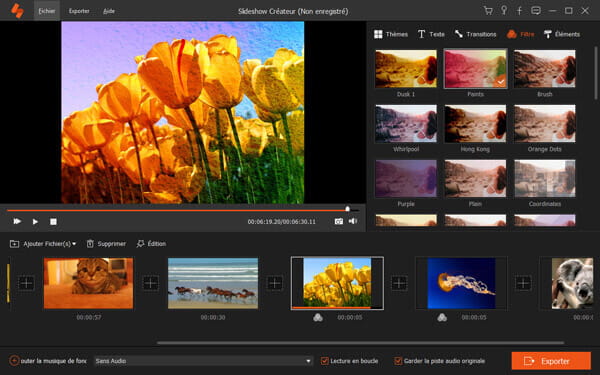
Éléments:

Étape 4. Exporter le diaporama
Après avoir effectué toutes les fonctions d'édition, vous pouvez cliquer sur « Exporter » pour sélectionner le format et la résolution de sortie.
Cet outil vous donne la possibilité de sélectionner le périphérique ou le format de sortie, de sorte que vous pouvez lire le film diaporama directement sur votre appareil.

En outre, vous pouvez cliquer sur l'icône Paramètres pour personnaliser votre propre fichier de sortie, comme encodeur, qualité, résolution, débit binaire, fréquence d'images, etc.
Enfin, cliquez sur « Convertir » pour créer votre diaporama.
